
- •Содержание
- •Основные принципы настройки
- •Основные возможности настройки
- •Организация программных и вспомогательных файлов
- •Коротко об организации файлов
- •Работа с несколькими конфигурациями
- •Хранение чертежей в нескольких папках
- •Настройка шаблонов Интернет-публикаций
- •Создание пользовательских команд
- •Описание внешних команд
- •Псевдоимена команд
- •Настройка типов линий
- •Обзор описаний типов линий
- •Создание простых типов линий
- •Текстовые объекты в пользовательских типах линий
- •Формы в пользовательских типах линий
- •Пользовательские образцы штриховки
- •Коротко об описании образцов штриховки
- •Образцы штриховки из прерывистых линий
- •Образцы штриховки из составных линий
- •Настройка интерфейса пользователя
- •Обзор диалогового окна "Настройка интерфейса пользователя"
- •Термины, используемые при настройке
- •Изменения в настройке
- •Обзор редактора настройки интерфейса пользователя
- •Фильтр отображения элементов настройки
- •Работа с файлами настройки
- •Основные сведения о файлах настройки
- •Перенос и передача настроек
- •Создание и загрузка частичного файла НПИ
- •Создание корпоративного файла НПИ
- •Команды настройки
- •Создание, редактирование и повторное использование команд
- •Имена команды "Найти" и строки поиска
- •Управление отображением имен команд
- •Создание изображений для команд
- •Создание подсказок в строке состояния
- •Создание макросов
- •Использование в макросах специальных управляющих символов
- •Пауза для пользовательского ввода
- •Поддержка иностранных языков в макросах
- •Повторение команд в макросе
- •Метод выбора объектов "Единственный"
- •Использование макроса для перестановки элементов интерфейса пользователя
- •Использование условных выражений в макросах
- •Использование AutoLISP в макросах
- •Настройка панелей инструментов
- •Создание и редактирование панелей инструментов
- •Добавление или замена элементов управления панели инструментов
- •Создание раскрывающихся и контекстных меню
- •Создание раскрывающегося меню
- •Создание контекстного меню
- •Создание подменю
- •Обращение к раскрывающимся и контекстным меню
- •Подстановка и вставка раскрывающихся меню
- •Задание клавиш быстрого вызова и временной замены
- •Создание операции при двукратном нажатии
- •Настройка кнопок мыши
- •Ввод координат в меню кнопок
- •Настройка элементов интерфейса предыдущей версии
- •Создание планшетных меню
- •Настройка кнопок планшета
- •Создание экранных меню
- •Создание меню мозаики изображений
- •Загрузка файла AutoLISP
- •Настройка рабочего пространства
- •Вопросы и ответы по настройке интерфейса пользователя
- •DIESEL
- •Настройка строки состояния
- •Системная переменная MODEMACRO
- •Присвоение значений MODEMACRO
- •Выражения DIESEL в макросах
- •USERS1-5 Каталог функций языка DIESEL
- •+ (сложение)
- •- (вычитание)
- •* (умножение)
- •/ (деление)
- •= (равно)
- •< (меньше)
- •> (больше)
- •!= (не равно)
- •<= (меньше или равно)
- •>= (больше или равно)
- •angtos
- •edtime
- •eval
- •getenv
- •getvar
- •index
- •rtos
- •strlen
- •substr
- •upper
- •Сообщения об ошибках языка DIESEL
- •Слайды и командные сценарии
- •Создание слайдов
- •Коротко о слайдах
- •Просмотр слайдов
- •Создание и просмотр библиотек слайдов
- •Создание файлов сценариев
- •Коротко о файлах сценариев
- •Вызов сценария при загрузке программы
- •Демонстрация слайдов с помощью сценариев
- •Введение в интерфейсы программирования
- •ActiveX Automation
- •Коротко об ActiveX
- •Запуск приложения из командной строки
- •Запуск приложения из меню или с помощью панели инструментов
- •AutoCAD VBA
- •Основные сведения о AutoCAD VBA
- •Использование приложений AutoCAD VBA
- •Автоматическая загрузка и выполнение проектов VBA
- •AutoLISP и Visual LISP
- •Коротко об AutoLISP и Visual LISP
- •Работа с приложениями AutoLISP
- •Автоматическая загрузка и выполнение процедур AutoLISP
- •Файл ACAD.LSP
- •Файл ACADDOC.LSP
- •MNL-файл и AutoLISP-функции для меню
- •Предотвращение ошибок AutoLISP при выполнении файлов автозагрузки
- •Функция S::STARTUP: выполнение после завершения инициализации чертежа
- •ObjectARX
- •Коротко об ObjectARX
- •Работа с приложениями ObjectARX
- •Обзор .NET
- •Формы и шрифты
- •Коротко о файлах форм
- •Создание файлов описаний форм
- •Описания форм
- •Коды длин и направлений векторов
- •Специальные коды
- •Коды 0, 1 и 2: Конец формы и управление режимом построения
- •Коды 3 и 4: Управление размером
- •Коды 5 и 6: Сохранение и восстановление позиции
- •Код 7: Субформа
- •Коды 8 и 9: Смещения по X-Y
- •Код 00A: Октантная дуга
- •Код 00B: Дробная дуга
- •Коды 00C и 00D: Дуги, заданные прогибом
- •Код 00E: Флаг вертикального текста
- •Описания текстовых шрифтов
- •Файлы-образцы
- •Расширенный одноштриховой Roman
- •Расширенный стандартный шрифт UNICODE
- •Описания больших шрифтов
- •Описание большого шрифта
- •Создание файла расширенного большого шрифта
- •Использование большого шрифта в чертежах
- •Использование большого шрифта для создания специальных символов
- •Описания шрифтов Unicode
- •Верхние и нижние индексы в SHX-файлах
- •Указатель
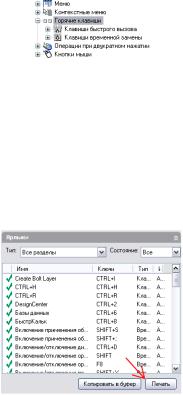
2 На панели "Настройки в <имя файла> выберите узел "Горячие клавиши".
3На панели "Ярлыки" выполните фильтрацию типа и статуса горячих клавиш для печати.
■В раскрывающемся списке "Тип" выберите тип горячих клавиш для просмотра в списке. Варианты выбора - все клавиши, клавиши быстрого вызова или клавиши временной замены.
■В списке "Статус" выберите статус горячих клавиш. Варианты выбора - все, активный, неактивный и не назначенный.
4 На панели "Ярлыки" выберите "Печать".
Создание операции при двукратном нажатии
Операции при двукратном нажатии используются для обеспечения доступа к командам редактирования. Для этого необходимо поместить курсор на объект чертежа и зарегистрировать двойное нажатие кнопки устройства указания. Операции при двойном нажатии являются объектными, что позволяет настроить определенную команду для определенного типа объектов.
Операции при двукратном нажатии выполняют команды, которые выводят на экран либо палитру "Свойства", либо специальный редактор, более эффективный, удобный и наиболее часто применяемый для работы с тем типом объекта на чертеже, на котором был выполнено двукратное нажатие. В следующей таблице представлено
Создание операции при двукратном нажатии | 135
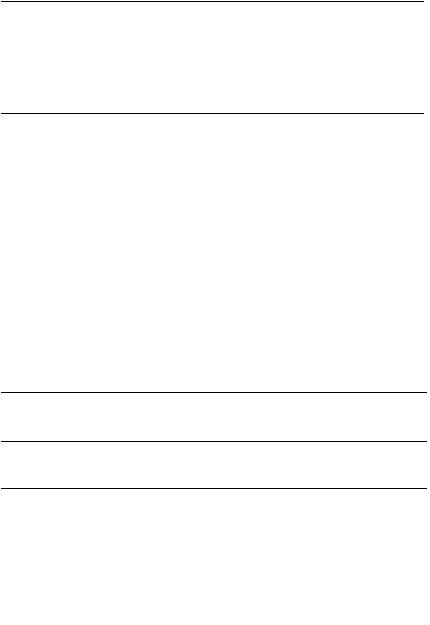
определение действия в редакторе НПИ при двойном нажатии элемента "Блок атрибута".
Свойства действия при двойном нажатии элемента "Блок атрибута"
Элемент |
Описание |
Пример |
панели |
|
|
свойств |
|
|
Имя |
Строка для определения действия при двойном |
Блок атрибута |
|
нажатии в редакторе НПИ. |
|
Описание |
Описание элемента в редакторе НПИ. |
|
Имя |
Тип объекта, с которым связано действие при |
ATTBLOCKREF |
объекта |
двойном нажатии. |
|
Код |
Уникально определяет действие при двойном |
DC_0002 |
элемента |
нажатии в редакторе НПИ. |
|
Имена объектов, связанных с операциями при двукратном нажатии
Операции при двукратном нажатии связаны со значением свойства "Имя объекта", которое должно соответствовать допустимому имени в формате обмена чертежами DXF ™. Имеется несколько исключений, когда не используется имя DXF. Эти исключения используются для блоков, динамических блоков, внешних ссылок, использующих специальные имена объектов. Например, действие при двойном нажатии с именем “Динамический блок с атрибутом” в файле acad.cui использует имя объекта ATTDYNBLOCKREF.
В следующей таблице содержатся имена объектов для блоков, динамических блоков и внешних ссылок.
Имена объектов для вставленных объектов
Имя объекта |
Описание |
BLOCKREF |
Вхождение блока без атрибутов |
ATTBLOCKREF |
Вхождение блока с атрибутами |
DYNBLOCKREF |
Вхождение динамического блока без атрибутов |
ATTDYNBLOCKREF |
Динамическая ссылка на блоки с атрибутами |
XREF |
Внешняя ссылка |
ПРИМЕЧАНИЕ Если выбрано несколько объектаов или если операция при двукратном нажатии не связана с типом объекта, используется заданная по умолчанию команда ОКНОСВ.
136 | Глава 4 Настройка интерфейса пользователя

В следующей таблице показаны некоторые имена объектов, настраиваемые в файле acad.cui. Разверните узел "Операции при двукратном нажатии" в редакторе НПИ, чтобы просмотреть полный список всех определенных действий.
Назначения операций при двукратном нажатии
Объект |
Команда (макрос) |
АТОПР |
ДИАЛРЕД |
ATTBLOCKREF |
АТРЕДАКТ |
ATTDYNBLOCKREF |
АТРЕДАКТ |
BLOCKREF |
$M=$(if,$(and,$(>,$(getvar,blockeditlock),0)),^C^C_properties,^C^C_bedit) |
DYNBLOCKREF |
$M=$(if,$(and,$(>,$(getvar,blockeditlock),0)),^C^C_properties,^C^C_bedit) |
ШТРИХ |
РЕДШТРИХ |
ИЗОБ |
ИЗОБРЕГУЛ |
КПОЛИЛИНИЯ |
ПОЛРЕД |
МЛИНИЯ |
МЛРЕД |
МТЕКСТ |
МТРЕД |
ПОЛИЛИНИЯ |
ПОЛРЕД |
СПЛАЙН |
РЕДСПЛАЙН |
ТЕКСТ |
ДИАЛРЕД |
ССЫЛКА |
ССЫЛРЕД |
ПРИМЕЧАНИЕ Операции при двойном нажатии нельзя создать для объектов OLE и видовых экранов.
См. также:
“Создание макросов” на стр.84
Создание операции при двукратном нажатии
1 |
Выберите в меню "Сервис" "Настройка" "Интерфейс". |
2 |
В редакторе настройки пользовательского интерфейса на вкладке "Настройка" |
|
в меню "Настройки в <имя файла> " нажмите правой кнопкой мыши узел |
|
"Операции при двойном нажатии". Нажмите "Новая операция при двойном |
|
нажатии". |
Создание операции при двукратном нажатии | 137

Новая операция при двукратном нажатии (названная "ДвойноеНажатие1") помещается в нижней части области структуры "Операции при двойном нажатии".
3Выполните одно из следующих действий:
■Введите новое имя вместо текста "ДвойноеНажатие1".
■Нажатием правой кнопки мыши выберите "ДвойноеНажатие1". Выберите "Переименовать". Введите новое имя операции при двойном нажатии.
4В панели "Свойства" выполните следующие действия.
■В поле "Пояснение" введите описание операции при двукратном нажатии.
■В поле "Имя объекта" укажите имя DXF или одно из специальных имен, используемых для вставленного объекта. После выхода из поля значение автоматически преобразуется в верхний регистр.
5В панели "Список команд" перетащите команду, которую необходимо добавить, поместив ее строго под операцией при двукратном нажатии в панели "Настройки в <имя файла>".
138 | Глава 4 Настройка интерфейса пользователя

ПРИМЕЧАНИЕ Одновременно с одной операцией при двукратном нажатии может быть связана только одна команда.
Нажмите ОК.
Изменение операции при двукратном нажатии
1 Выберите в меню "Сервис" "Настройка" "Интерфейс".
2В редакторе настройки пользовательского интерфейса на вкладке "Настройка" нажмите значок "плюс" (+) рядом с узлом "Операции при двойном нажатии".
3Нажмите "Операция при двойном нажатии".
В панели "Свойства" отображаются свойства для выбранной операции при двойном нажатии.
4В поле "В поле "Имя объекта" укажите имя DXF или одно из специальных имен, используемых для вставленного объекта.
5Если необходимо заменить команду, назначенную в данный момент операции при двойном нажатии, перейдите на панель "список команд" и перетащите другую команду в выбранное действие в панели "Настройки в <имя файла>".
6 В редакторе настройки пользовательского интерфейса нажмите кнопку "OK".
Создание операции при двукратном нажатии | 139
